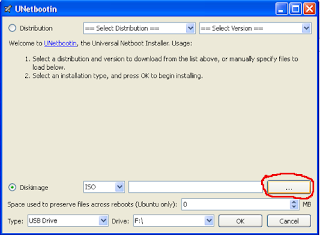DNS (Domain Name System)
Sebuah sistem yang menyimpan informasi tentang nama host maupun nama domain dalam bentuk basis data tersebar (distributed database)di dalam jaringan komputer.
OSI Reference Model for open networking
Sebuah model arsitektural jaringan yang dikembangkan oleh badan
International Organization for Standardization (ISO) di
Eropa pada tahun
1977. OSI sendiri merupakan singkatan dari
Open System Interconnection. Model ini disebut dengan model "
Model tujuh lapis OSI" (
OSI seven layer model).
AMI BIOS
Sebuah PC BIOS produksi American Megatrends, Inc. AMI BIOS telah banyak digunakan pada PC desktop
ADN (Advances Digital Network)
Biasanya ADN bisa diartikan juga dengan leased line 56Kbps
Administrative Terminal System
Sebuah sistem yang dikembangkan untuk mempermudah para pengetik untuk menyalin teks yang dikembangkan oleh IBM Corp.
Administrative Domain
Sekumpulan host dan router dan seluruh jaringan yang saling terhubung.
ACPI (Advanced Configuration Power Interface)
Sebuah
teknologi yang memungkinkan sistem operasi mengontrol jumlah daya
listrik yang digunakan oleh setiap perangkat yang dipasang pada
komputer. Biasanya disediakan agar perangkat tersebut menghemat energi.
ACPI ini adalah interface dan ditujukan untuk perangkat lunak dan
perangkat keras.
Accumulator
Bagian dari arithmetic unit sebuah komputer untuk menyimpan hasil dari perhitungan sementara atau beberapa operasi lain.
Access Provider
Sebuah perusahaan yang mem-provide suatu sistem komputer yang menghubungkan komputer user dengan internet
Access Point
Sebuah pusat atau titik penghubung komunikasi antar perangkat tanpa kabel (Wireless) dengan tujuan untuk membentuk suatu jaringan wireless.
Gateways
Perangkat jaringan yang berfungsi untuk menghubungkan dua
jaringan yang menggunakan protokol yang berbeda sehingga jaringan
tersebut dapat saling berkomunikasi satu sama lain.
FTP (File Transfer Protocol)
Merupakan teknologi yang digunakan untuk
melakukan transfer file dari satu komputer ke komputer lain di internet
dengan menggunakan konsep client server. Bluetooth juga mendukung fungsi
ini.
GPRS (General Pocket Radio Service)
Merupakan teknologi yang
memungkinkan kita untuk mengakses internet dimanapun selama sinyal GPRS
tersebut ada. GPRS adalah adalah perangkat pemancar yang menggunakan
gelombang radio. Perangkat nirkabel yang mempunyai GPRS misalnya telepon
seluler atau PDA (yang mendukung fasilitas GPRS). Kecepatan akses GPRS
maksimal ±400 KBps.
GUI (Graphical User Interface)
Tampilan sebuah OS yang menggunakan unsur grafik dalam interfacenya.
HTML (Hyper Text Markup Language)
Dokumen/script halaman web yang
lebih kompleks yang menyatukan teks, animasi dan gambar sehingga halaman
web menjadi lebih menarik. Beberapa virus mampu menginfeksi file jenis
ini.
IDE (Integrated Drive Electronics)
standar interface harddisk
dan CD ROM lama yang masih ada. Murah, dan terintegrasi dengan
motherboard merupakan alasan teknologi ini tetap ada. Jumlah IDE ada 4
buah tiap motherboard dan koneksi dengan kabel pipih 80 pin, interface
yang bottleneck dan menghambat panas.
Multitasking
Jenis Sistem Operasi yang mampu menjalankan lebih dari satu aplikasi pada waktu yang bersamaan.
Open Source/Public Domain
Merupakan software yang bersifat gratis dan
bisa digunakan untuk keperluan apa saja tanpa batasan. Artinya, kita
bisa memperbanyak dan memodifikasi software tersebut untuk kepentingan
komersial. Kode – kode atau struktur program ini juga disertakan
sehingga pengguna bisa memodifikasi software ini sesuai dengan
keinginannya.
Periferal
Peralatan pendukung (hardware) yang dibutuhkan oleh sebuah PC agar dapat bekerja secara optimal.
Repeater
Perangkat jaringan yang berfungsi untuk memperkuat dan
melakukan refresh pada sinyal sehingga dapat dikirim lebih jauh.
Router
Perangkat jaringan yang berfungsi untuk membaca alamat pesan
dan memforward pesan tersebut ke komputer berikutnya sampai pada akhir
tujuan.
SCSI (Small Computer Standard Interface)
Yaitu interface dengan
kecepatan 160 MB/detik. Jenis SCSI (SCASI I, Wide SCSI, Ultra wide)
menggunakan card tersendiri. Motherboard teknologi baru sudah
menyertakan card SCSI nya. SCSI biasanya digunakan untuk system server,
yang menuntut kinerja tinggi. Sistem SCSI dikenal dengan teknologi RAID,
sistem penyusunan, penulisan, keamanan dengan beberapa harddisk.
Server
Merupakan komputer induk dalam jaringan yang terhubung ke banyak komputer sebagai penyedia layanan informasi atau data.
Address bus
Digunakan untuk menandakan lokasi sumber atau pun tujuan
pada proses transfer data. Pada jalur ini, CPU akan mengirimkan alamat
memori yang akan ditulis atau dibaca. Address base biasanya terdiri atas
16, 20, 24, atau 32 jalur paralel.
ALU
Bagian CPU yang memproses data untuk melakukan operasional dan perhitungan.
Array Processor / Co – Processor
Unit prosesor tambahan yang digunakan untuk mempercepat proses perhitungan data.
Benchmark
Adalah sebagai perbandingan antar periferal, untuk
mengetahui kinerja secara pasti dari komputer/periferal berdasarkan pada
standar yang telah ditentukan oleh pihak tertentu.
Binaty digit (bit)
Nomor yang digunakan dalam kode biner.
BIOS (Basic Input Output System)
Software yang dipasang pada chip
komputer untuk mengatur operasi dasar seperti layar, harddisk, memory,
VGA, dll. Bagian dari sistem operasi yang bisa mengidentifikasi set
program yang digunakan untuk mem - boot komputer, sebelum menempatkan
disket sistem. BIOS terdapat di ROM (Read Only Memory) dari sistem dan
umumnya tersimpan secara permanen. Program yang digunakan mikroprosesor
untuk menyalakan komputer. BIOS juga mengatur aliran data antara sistem
operasi komputer dan perangkat tambahan yang terhubung pada komputer.
Bridges
Perangkat jaringan yang berfungsi untuk menghubungkan jaringan
yang menggunakan sambungan fisik yang berbeda. Misalnya menghubungkan
pengkabelan twisted pair dengan coaxial cable.
Bus
Saluran yang terdiri dari sekumpulan jalur yang sejenis.
Sekumpulan kabel yang merupakan alat transportasi informasi ke semua
peralatan dalam sistem. Informasi tersebut dapat berupa data, perintah
atau alamat.
Cathode Ray Tube (CRT)
Alat penghasil gambar pada layar monitor yang
menggunakan sinar elektron yang men – scan permukaan layar monitor.
CLI (Command Line Interface)
Tampilan sebuah OS yang menggunakan
tampilan teks dan menggunakan perintah – perintah tertentu dalam
menjalankan OS tersebut.
Compiller
Program yang menterjemahkan perintah dari bahasa tingkat tinggi ke kode mesin.
Control bus
Control bus digunakan untuk mengontrol penggunaan serta
akses ke data base dan address base. Terdiri atas 4 sampai 10 jalur
paralel.
Crack
Sebuah program kecil yang berfungsi untuk membuat software yang
bersifat shareware atau komersial agar dapat terus digunakan (full
versi).
Database (software)
Sekelompok informasi yang tersimpan di file yang dapat ditemukan dengan mudah.
DMA (Direct Memory Access)
Akses memori secara langsung. Chip yang
berfungsi untuk mengendalikan proses pengaksesan memori secara langsung.
Alat pengendali memori yang membantu mempercepat kerja CPU dalam proses
pengolahan data.
Dissasembler
Program yang mengubah kode mesin menjadi bahasa assembler.
DOS (Disk Operating System)
Program untuk PC yang membawa perintah teks untuk menjalankan program.
EXT2
Sistem partisi format Linux.
Extension
Format sebuah file yang menentukan jenis dan aplikasi yang
membuka file tersebut. Ada ribuan atau lebih jenis ekstension. Contoh
ekstension pada file misalnya *.exe (executable), *.dll (dinamic link
library), *.sys (system file), *.bat (MS – DOS batch file), *.jpg
(JPEG), *.png (portable network graphic), *.flac (free losseness audio
codec), *.mp3 (MPEG 3 layer audio), *.avi (audio video interleave), dan
lain lain.
FAT (File Allocation Table)
Sistem media penyimpanan format Windows/sistem partisi harddisk.
FSB (Front Side Bus)
Adalah kecepatan koneksi dari bus yang mempunyai
satuan kecepatan dalam melakukan pertukaran data, satuan yang digunakan
adalah Mega Hertz (MHz).
Hacker
Seseorang atau sekelompok orang yang secara ilegal bisa
mengakses data dan informasi dalam komputer orang lain untuk mengganggu
pekerjaan orang lain, merusak sebuah sistem informasi, pencurian dan
jual – beli data/informasi, dan untuk tindak kejahatan lainnya; hacker
juga menciptakan virus atau sejenisnya.
Head
Kepala / ujung perekam pada harddisk yang berfungsi untuk membaca atau menulis data.
Heatsink
Sebuah lempengan aluminium atau kipas yang berfungsi untuk
mengurangi panas pada periferal komputer atau sebagai pendingin
periferal agar tidak overheating.
Host
Sebuah komputer dalam sebuah jaringan yang menyediakan layanan
untuk komputer lain yang tersambung dengan jaringan yang sama.
Hub
Sebuah perangkat jaringan yang digunakan untuk memperbanyak client.
Interface
Antarmuka; hubungan atau batasan umum antara dua unit atau
alat; batasan umum antara sistem pengolahan data otomatis atau bagian
suatu sistem tunggal.
IRC (Internet Relay Chart)
Merupakan aplikasi internet yang digunakan
untuk chatting. Layanan ini hampir sama dengan news group, tetapi tidak
dikhususkan pada topik tertentu. Untuk menggunakan layanan ini, pengguna
biasanya cukup mendaftar ke server IRC yang diinginkan.
ISP (Internet Service Provider)
Perusahaan yang menawarkan dan
menyediakan layanan akses internet ke kalangan umum dengan mengenakan
biaya.
LSB (Least Significan Bits)
Unit terkecil dari informasi dalam suatu
bilangan biner. Satu bit cukup untuk menyatakan perbedaan antara ya dan
tidak, atas dan bawah, on dan off, satu dan nol. Komputer harus
menampilkan informasi dalam bit karena sirkuit elektronik yang dibuat
hanya memiliki dua keadaan, on atau off. Dalam komputer suatu informasi
disusun dalam 8 bit atau sama dengan 1 byte.
NTFS (New Technology File System)
Sistem media penyimpanan format
Windows/sistem partisi harddisk yang lebih stabil dibandingkan dengan
FAT.
Overclock
Adalah suatu metode untuk memaksimalkan/meningkatkan kinerja
sistem komputer atau menaikkan kecepatan dari suatu komponen komputer
tanpa harus membeli periferal yang baru.
Overheat
Kelebihan panas yang ditimbulkan oleh periferal tertentu dan
dapat memperpendek usia komponen atau periferal yang bersangkutan.
Patch
Merupakan turunan dari crack dimana patch digunakan untuk
software yang harus registrasi online (tanpa memasukkan serial number).
Pattern
Kelompok data dalam satu kesatuan pada RAM, umumnya 1 byte = 8 bit.
PCB (Printable Componen Board)
Sebuah papan plastik yang berisi alur –
alur konduktor teratur yang memungkinkan seluruh komponen dapat
berhubungan dan membentuk satu kesatuan sistem sirkuit elektronik.
PIC (Programmable Interupt Controller)
Kendali sela terprogram. Chip
yang berfungsi untuk mengendalikan proses penyelaan antar periferal.
Alat pengendali sela periferal yang membantu kerja CPU dalam proses
penyelaan.
Piksel
Persegi kecil yang berkelompok membentuk gambar atau teks.
Piksel dapat berwarna atau monokrom. Cara kerja piksel sama dengan cara
kerja printer dot matrix, yaitu dengan menggunakan hentakkan jarum yang
membentuk titik – titik gambar atau teks.
Platter
Piringan keras bermagnet tempat menyimpan data pada harddisk.
POST (Power On Self-Test)
yaitu test yang dilakukan oleh PC untuk
mengecek fungsi-fungsi komponen pendukung PC apakah bekerja dengan baik
.
RAID (Redudancy Array of Independent Disk)
Merupakan sekumpulan
diskdrive yang dianggap oleh OS sebagai drive tunggal. Recovery dan
security menjadi prioritas.
Recovery
Kegiatan mengembalikan/memperbaiki file yang terhapus atau rusak.
Register
Merupakan alat penyimpanan kecil yang mempunyai kecepatan
akses cukup tinggi, yang digunakan untuk menyimpan data dan instruksi
lainnya yang sedang diproses sementara data dan instruksi lainnya
menunggu giliran untuk diproses serta masih disimpan di dalam memori
utama.
RPM (Rotation per Minute)
Satuan kecepatan perputaran silinder dalam 1
menit, misalnya sebuah harddisk mempunyai kecepatan putar 7200 RPM,
berarti platter harddisk tersebut dapat berputar hingga 7200 putaran per
menit.
Shareware
Merupakan software yang merupakan “sampel” dari software
yang sebenarnya; pengguna dapat menggunakan software ini tetapi
mempunyai batasan untuk menggunakannya. Agar tetap dapat menggunakannya,
pengguna harus membeli hak (lisensi) software tersebut.
Sharing
Pemakaian sumber daya bersama pada sebuah jaringan komputer.
Side
Kepala/ujung perekam pada disket yang berfungsi untuk membaca/menulis data.
Upgrade
Kegiatan memperbarui hardware ke jenis yang lebih baru/terakhir.
Utility
Software sistem yang membantu dalam memperbaiki sistem komputer.
Volatile
Jenis media simpan yang sementara, artinya data akan hilang
jika tidak ada arus listrik yang mengaliri media simpan tersebut.
WiFi (Wireless Fidelity)/WLAN (Wireless LAN)
Merupakan jaringan lokal
tanpa kabel yang menggunakan gelombang dengan frekuensi yang tinggi (2.4
GHz) dan berjangkauan panjang. Dengan menggunakan WiFi kita dapat
mengakses internet dengan catatan komputer mempunyai WiFi card dan
berada dalam area jangkauan sinyal hotspot WiFi.
XML (Extensible Markup Language)
Standar bahasa/script untuk dokumen web.